- English
- Čeština
- Italiano
- Deutsch
- Polski
- Français
- Home
- Sobre tu impresora
- Características de la impresora
- Sensor de filamento MK3 (no S)
Sensor de filamento MK3 (no S)
- Descripción de la impresora
- Características de la impresora
- Accelerometer (MK4/S, MK3.9/S)
- Ajuste de brillo (SL1)
- Comandos del código G específicos del firmware Buddy
- Cancelar Objeto (MK4, MK3.9, XL, MINI/+)
- Detección de accidentes
- Volcado de errores
- Creación de un objeto de calibración de resina (SL1/SL1S)
- Volcado de memoria (MK3/S/+ y MK2.5/S)
- Menú experimental (MK3/S/+)
- Ajustes experimentales (MK4/S, MK3.9/S, MK3.5/S, XL, MINI/+)
- Sensor de filamento (MK4, MK3.9, XL)
- Sensor de filamento MK3 (no S)
- Quedarse sin filamento
- Lecturas erróneas y depuración de sensores
- Flashing custom firmware (MK4/S, MK3.9/S, MK3.5/S)
- Láminas de acero flexibles (guía)
- GPIO Module
- High flow print head (HT90)
- High temperature print head (HT90)
- Configuración HW (MINI/MINI+)
- Ajustes HW (MK2.5/S & MK3/S/+)
- Conexión a Internet (SL1/SL1S)
- Sensor Filamento IR (MK2.5S, MK3S/+, MK3.5/S)
- Sensor IR de detección de filamento (MK3S)
- Ajuste del brillo del LCD (MK3S)
- Ajuste del contraste de la pantalla LCD (i3)
- Célula de carga (XL, MK4)
- Estructura del menú (SL1/SL1S)
- Boquilla Prusa MMU3 vs. Boquilla CHT
- Previsualización del modelo
- Network Connection (MK4S, MK3.9S)
- Calcetín silicona Nextruder (XL, MK4, MK3.9)
- NFC antenna
- Sensor de filamento ruidoso (MINI)
- Impresión con un clic
- Verter resina y empezar a imprimir
- Fallo de alimentación
- Modos de alimentación
- PP steel sheet
- Perfil de Impresión (SL1/SL1S)
- Estadísticas de impresión
- Estadísticas de la impresora e información del sistema (SL1/SL1S)
- Pronterface y cable USB
- Comandos de código G específicos del firmware de Prusa
- Prusa Pro Filament Drybox
- Calibración de la Resina (SL1/SL1S)
- Limpieza Tanque de Resina (SL1/SL1S)
- Lámina de acero satinada
- Clasificación de la tarjeta SD
- Lamina de acero lisa
- Modo de sonido (MINI/MINI+)
- Lámina de acero Especial para PA Nylon
- Unión de carrete (MMU2S)
- Perfiles de plancha de acero
- Stuck filament detection #26101 (MK4S) #13101 (MK4) #21101 (MK3.9) #17108 (XL)
- Menú Soporte (MK3/S/+)
- Configuración de soportes en la XL
- Lámina de acero texturizada
- Calibración del modelo térmico
- Tools Mapping (XL)
- Tools Mapping and Filament Mapping (XL, MMU3)
- Notificaciones de la barra superior (SL1/SL1S)
- Touch screen (MK4/S, MK3.9/S, MK3.5/S, XL)
- Menú Ajustes
- La MMU2S y los materiales solubles (PVA/BVOH)
- Información general
El sensor de filamento óptico detecta la presencia de un filamento y también su movimiento. Asegúrate de estar ejecutando ya que las nuevas versiones ofrecen un algoritmo de detección de mayor frecuencia y una mejor fiabilidad.
Quedarse sin filamento
Quedarse sin filamento ya no provocará fallos de impresión . Si te quedas sin filamento, la impresora detendrá automáticamente la impresión, descargará los centímetros restantes del material del fusor y alejará el carro X de la impresión. Se te pedirá que reemplaces la bobina e insertes un filamento nuevo.
La impresora te guiará sobre cómo reanudar la impresión de forma segura:
- "Presiona el botón para descargar el filamento" = Presiona el botón para descargar los centímetros restantes del filamento.
- "¿Repetir descarga de filamento? [] = Si todo salió bien, presiona [Sí] . De lo contrario, presiona [No]. La impresora bloqueará el motor del eje x y te permitirá abrir el rodillo del extrusor para limpiar los restos de el filamento manualmente.
- Para abrir el rodillo de la extrusora, simplemente desmonta el PASO 16 en el conjunto del eje E.
- Luego, puedes usar los alicates incluidos para quitar los restos de filamento. Si algo se atascó en el tubo de Teflón, simplemente empújalo hacia afuera con un filamento nuevo.
- Cierra el rodillo tensor del extrusor como se describe en elPASO 16 y podrás continuar.
- "Inserta el filamento y presiona el dial" = Asegúrate de insertar el mismo tipo de filamento, corta la punta del filamento correctamente (mira la foto de abajo como referencia), inserta el filamento y presiona el dial.
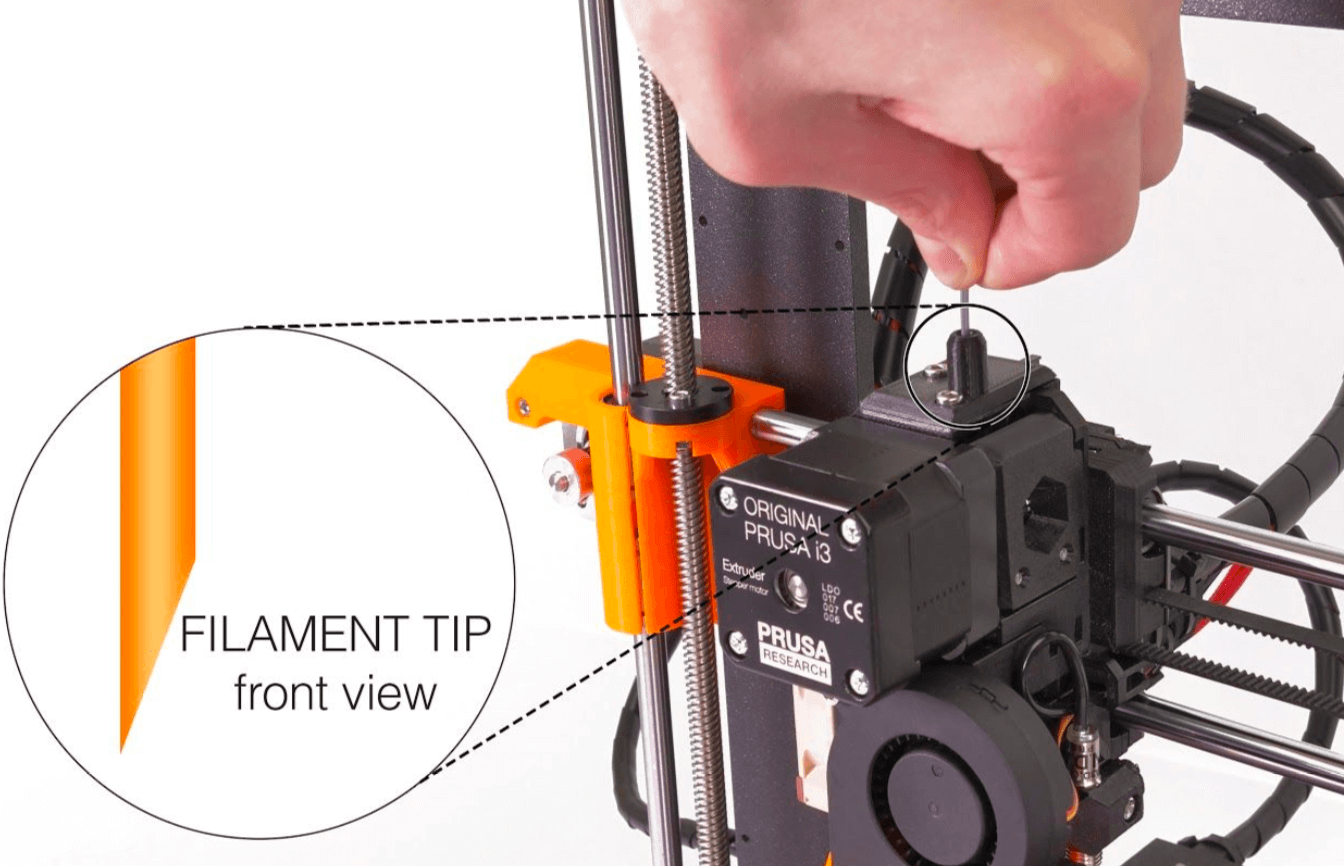
- "¿Cambiado correctamente?" [Sí / Filamento no cargado / Color no claro] = Si todo salió bien y el nuevo filamento está saliendo bien (y tiene el color correcto), simplemente presiona [Sí] . Si crees que el filamento no se cargó correctamente, presiona [Filamento no cargado], que empujará otra vez de la misma cantidad de filamento que antes. Si el color no es traslúcido, presiona [Color not clear] , de esta manera pasará solo un poco de filamento.
Lecturas erróneas y depuración de sensores
Hay un par de causas comunes de lecturas erróneas del sensor. Puedes evitar la mayoría de ellos siguiendo estas dos reglas:
- Mantén limpio el entorno del sensor de filamento
- Evita condiciones de luz "extremas" cerca de la impresora
Info Sensor
Se puede acceder a una pantalla con información de sensores se puede acceder en el menú LCD -> Soporte -> Info Sensor.
Sensor fil. El valor puede ser 0 ó 1, indicando si el filamento está insertado (1), o no (0).
|
B (brillo) El sensor puede considerarse una cámara. |
Xd Movimiento en dirección horizontal. |
|
S (obturador) El sensor puede considerarse una cámara. |
Yd Movimiento en dirección vertical. |
Si todos los valores son consistentemente 0, esto indica un mal funcionamiento en el sensor, como no estar conectado o no comunicarse con la impresora.
Configuración adecuada y entornos limpios
- Asegúrate de que el sensor de filamento esté insertado correctamente y que los conectores están conectados firmemente.
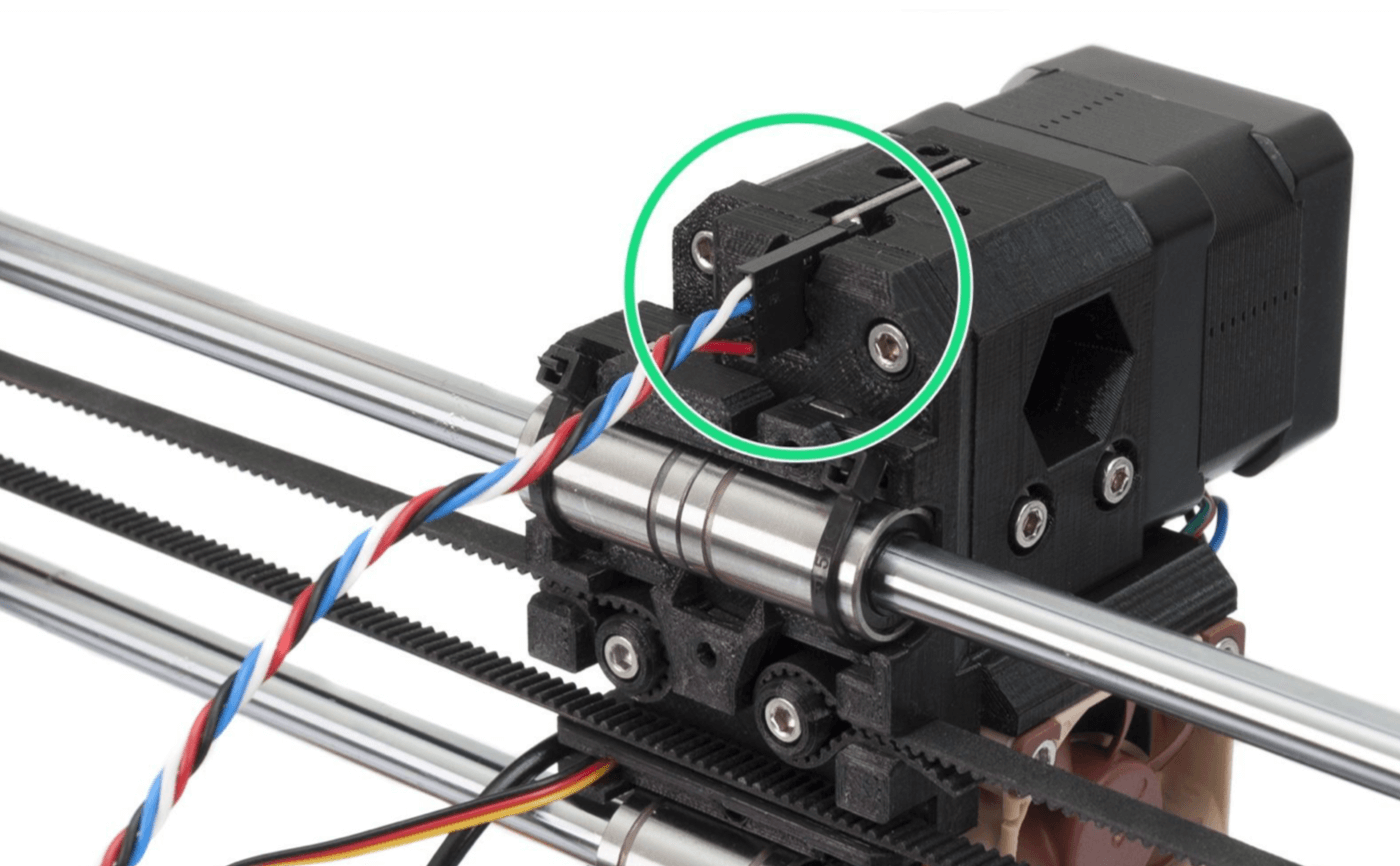
- Asegúrate de que no haya polvo sobre y alrededor del sensor. Si crees que puede haber algo, puedes limpiarlo con aire comprimido. Hay un agujero en la puerta de la polea tensora precisamente para este propósito.
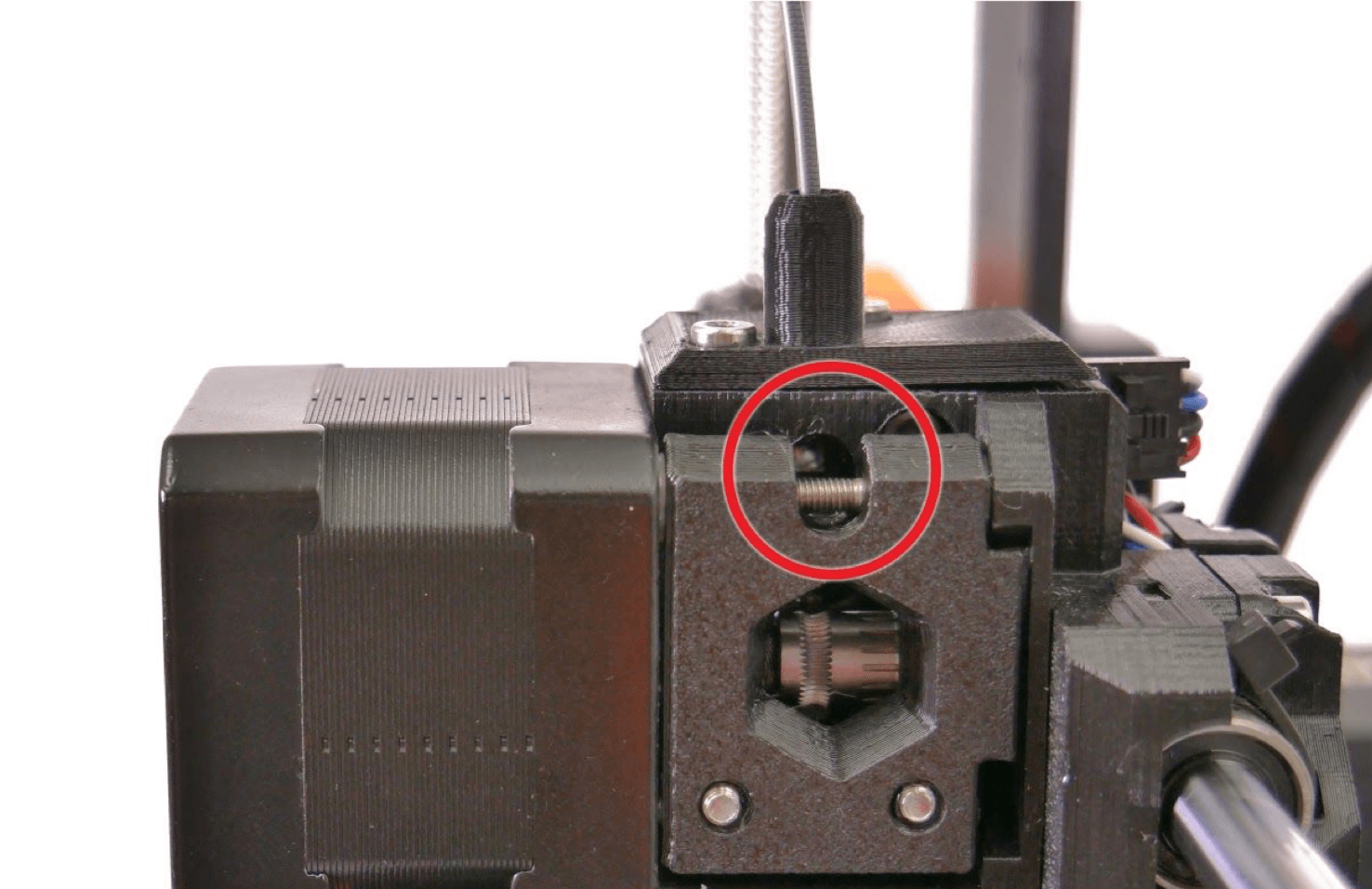
- Cuando imprimas las piezas imprimibles tú mismo, asegúrate de que las piezas del extrusor estén impresas en NEGRO. El sensor de filamento está calibrado para funcionar únicamente en un entorno de color negro. De lo contrario, podría estar dando lecturas falsas.
Condiciones de luz extrema
Si estás imprimiendo en condiciones de luz extrema (por ejemplo, luz solar directa, iluminación LED extrema), también puedes experimentar falsas alarmas. Si eso sucede, considera apagar el sensor de filamento para esa impresión específica en Menú LCD - Configuración - Fil. sensor [encendido / apagado].
También recomendamos encarecidamente buscar una ubicación diferente de la impresora o cambiar las condiciones de iluminación circundantes.
Filamentos exóticos
Algunos filamentos translúcidos proyectan más luz sobre el sensor que otros, lo que puede resultar en un comportamiento extraño. Ciertos colores como el marfil, el blanco mate o el verde lima también pueden provocar falsas alarmas. Si estás imprimiendo con alguno de estos filamentos y tienes muchas falsas alarmas, considera apagar el sensor en Menú LCD - Configuración - Fil. sensor [encendido / apagado ].
Comentarios
¿Todavía tienes preguntas?
Si tienes alguna pregunta sobre algo que no se ha tratado aquí, comprueba nuestros recursos adicionales.
Y si eso no lo soluciona, puedes enviar una petición a [email protected] o mediante el botón que hay más abajo.